დააჭირეთ Windows +. ერთად გასახსნელად Emoji პანელი
- თქვენ შეგიძლიათ შეხვიდეთ Windows 10 emoji პანელზე კომპიუტერის ნებისმიერ ადგილას, თუნდაც დაბლოკვის ეკრანზე.
- განაგრძეთ კითხვა, რათა იცოდეთ როგორ აღზარდოთ და გამოიყენოთ იგი თავისუფლად გამოხატვისთვის.
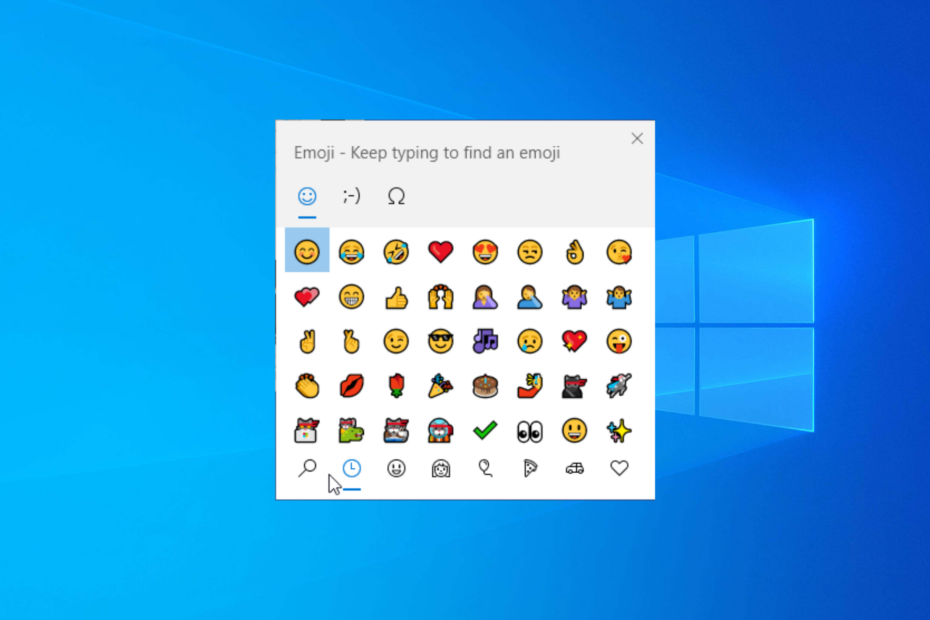
მიუხედავად იმისა, მონაწილეობთ სახალისო საუბარში თუ პროფესიონალურად გადმოსცემთ აზრებს, შეგიძლიათ გამოიყენოთ ემოციები Windows 10-ზე, რათა დაამატოთ კრეატიულობა და ემოცია თქვენს შეტყობინებებში.
ამ სახელმძღვანელოში განვიხილავთ emoji პანელის გახსნის და აპებსა და საკომუნიკაციო პლატფორმებზე გამოყენების გზას.
როგორ გავხსნა და გამოვიყენო Emoji პანელი Windows 10-ზე?
- გადადით ნებისმიერ აპლიკაციაში, რომელიც საშუალებას გაძლევთ შეიყვანოთ ტექსტი; ეს შეიძლება იყოს Word, Excel, Notepad, ვებ ბრაუზერი, საკომუნიკაციო პლატფორმა ან თუნდაც WordPress.
- დააწკაპუნეთ ზონაზე, სადაც გსურთ emoji-ის შეყვანა, შემდეგ დააჭირეთ ფანჯრები + . ან ფანჯრები + ; emoji კლავიატურის გასახსნელად.
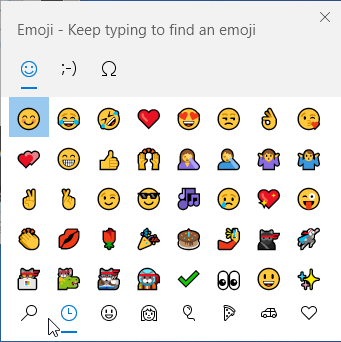
- თქვენ გექნებათ სხვადასხვა ჩანართები ასარჩევად; აირჩიეთ ნებისმიერი ზემოდან. შემდეგ შეგიძლიათ აირჩიოთ ისეთი კატეგორიებიდან, როგორიცაა ცოტა ხნის წინ გამოყენებული, ღიმილიანი სახეები და ცხოველები, ხალხი, დღესასწაულები და საგნები, საკვები და მცენარეები, ტრანსპორტი და ადგილები.
- არჩევის შემდეგ, აირჩიეთ ნებისმიერი emoji კატეგორიის ქვეშ, რომ გამოიყენოთ აპში ან პლატფორმაზე.
- თქვენ ასევე შეგიძლიათ დაამატოთ Kaomoji და სიმბოლოები თქვენს ჩატში; გადართეთ ჩანართები ვარიანტების საპოვნელად.
სენსორული ეკრანის კლავიატურაზე emoji კლავიატურის გამოსატანად, თქვენ უნდა დააჭიროთ კლავიატურაზე emoji ხატულას.
Emojis-ის გამოყენება აპებსა და პლატფორმებზე გავრცელებულია, მაგრამ არ იქნება მაგარი დაამატეთ emoji თქვენს Outlook წერილებს? წაიკითხეთ ეს სახელმძღვანელო მეტის გასაგებად.
რა არის კლავიატურის პოპულარული მალსახმობები ხელმისაწვდომი emoji პანელისთვის?
| კლავიატურის მალსახმობი | დავალება შესრულებულია |
| ესკ | დახურვა |
| შედი | აირჩიეთ emoji |
| ისრის ღილაკები | ნავიგაცია emoji-ის ვარიანტებში |
| ჩანართი ან ცვლა + ჩანართი | კატეგორიების შეცვლა |
- Windows პროგრამული უზრუნველყოფის განვითარების ნაკრები: ყველაფერი რაც თქვენ უნდა იცოდეთ
- Clipchamp მოდის Windows 10-ში, რათა შეცვალოს ვიდეო რედაქტორი
როგორ შემიძლია ჩართო ან გამორთო Emoji პანელი Windows 10-ზე?
- დაჭერა ფანჯრები + რ გასახსნელად გაიქეცი ფანჯარა, ტიპი რეგედიტიდა დააწკაპუნეთ კარგი გასახსნელად რეესტრის რედაქტორი.
- გადადით ამ გზაზე:
Computer\HKEY_LOCAL_MACHINE\SOFTWARE\Microsoft\Input\Settings\proc_1 - დაჭერა Ctrl + ფ გასახსნელად იპოვე დიალოგური ფანჯარა, აკრიფეთ EnableExpressiveInputShellHotkeyდა დააჭირეთ Enter. თუ ვერ იპოვნეთ ჩანაწერი, გადადით ზემოთ მოცემულ გზაზე, დააწკაპუნეთ მარჯვენა ღილაკით proc_1, აირჩიეთ ახალი>DWORD (32-ბიტიანი მნიშვნელობა)და დაასახელეთ EnableExpressiveInputShellHotkey.
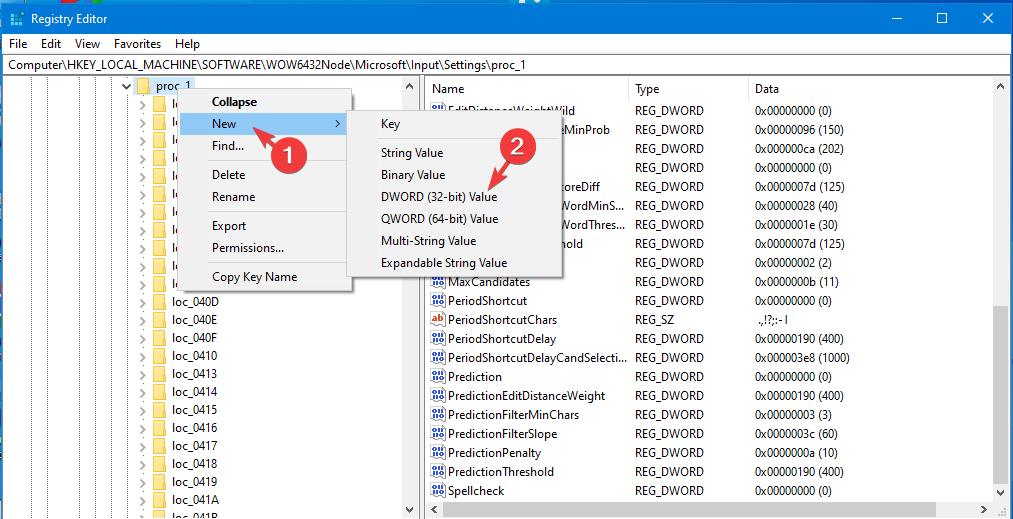
- როდესაც ის მდებარეობს, ორჯერ დააწკაპუნეთ მასზე და დააყენეთ ღირებულების მონაცემები რომ 0და დააწკაპუნეთ კარგი რომ გამორთოთ. თუ გსურთ ჩართოთ emoji კლავიატურა, შეცვალეთ ღირებულების მონაცემები რომ 1 და დააწკაპუნეთ კარგი.
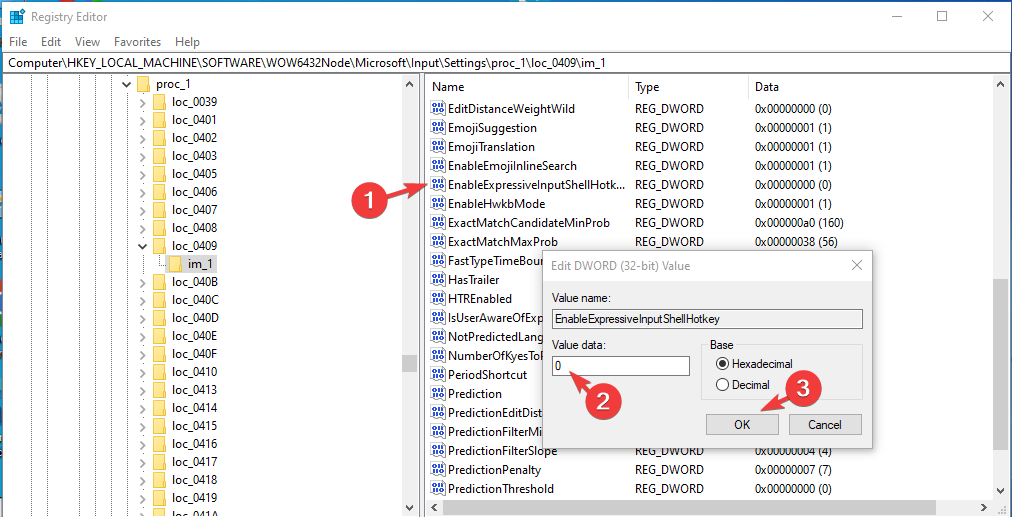
გახსოვდეთ, რომ ყოველთვის გადატვირთეთ კომპიუტერი, რათა შეინახოთ ცვლილებები რეესტრის რედაქტორში.
რატომ არ ჩანს ჩემი emoji კლავიატურა Windows 10-ზე?
- გამორთულია რეესტრის რედაქტორის აპიდან, გამოიყენეთ ზემოაღნიშნული მეთოდი მის გასააქტიურებლად.
- Windows-ის განახლებები ელოდება.
- არასწორი კლავიატურის პარამეტრები.
- არასწორი რეგიონალური პარამეტრები.
ახლა თქვენ იცით ამის მიზეზები emoji კლავიატურა არ მუშაობსიმისათვის, რომ იცოდეთ მისი გადაჭრის სწრაფი ნაბიჯები, წაიკითხეთ ეს სახელმძღვანელო.
საუბარში emoji-ს დამატებამ შეიძლება გაახალისოს ყველაფერი და შეავსოს თქვენი შეტყობინებები, რადგან თქვენი აზრების გამოხატვა უბრალო ინგლისურ ენაზე შეიძლება იყოს მოსაწყენი ან მოკლებული იყოს ამ ძლიერ შეხებაზე.
რომელია თქვენი საყვარელი ემოჯი? მოგერიდებათ აღნიშნეთ ისინი და გვითხარით, როგორ ანათებენ ისინი თქვენს შეტყობინებებს კომენტარების განყოფილებაში ქვემოთ!


